Windows10のMicrosoftアカウントで自動的にサインインする
Microsoftアカウントを使用している場合は、それを使用してWindows10に自動的にサインインできます。 その後、パスワードを入力したり、ログイン画面からユーザーを選択したりする必要はありません。 代わりに、デスクトップが直接表示されます。
広告
Windows 10でMicrosoftアカウントを使用してサインインする場合、ローカルアカウントに必要なのと同じように、ユーザーがパスワードを入力する必要があります。 時間を節約し、ログオンプロセスを高速化するために、Microsoftアカウントの自動ログオンを有効にすることをお勧めします。
Windows 10でMicrosoftアカウントを使用して自動的にサインインするには、次の手順を実行します。
- を押します 勝つ + NS キーボードのキー。 画面に「実行」ダイアログが表示されます。 [実行]ボックスに次のコマンドを入力します。
netplwiz

- [ユーザーアカウント]ダイアログが開きます。 Microsoftアカウントを見つけて、リストから選択します。

- と呼ばれるチェックボックスのチェックを外します このPCを使用するには、ユーザーはユーザー名とパスワードを入力する必要があります [適用]ボタンをクリックします。
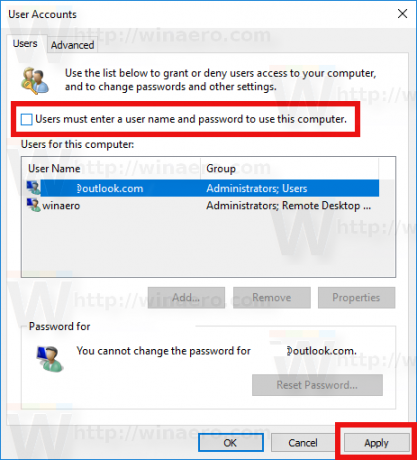
- 自動サインインプロンプトが表示されます。

パスワードを2回入力すれば完了です!
注:上記のダイアログでは、Microsoftアカウントは次のように表示される場合があります。
Microsoftアカウントは、次のようなMicrosoftのクラウドサービスと緊密に統合されています。 OneDrive, Bing, Skype およびOffice365。 それはあなたのカスタマイズと好みの同期を提供します。 同じでログインしている場合 マイクロソフトアカウント あなたのPCのそれぞれで、あなたは得るでしょう
同じデスクトップの外観 どこでも(同じ背景とテーマ設定)。 ユニバーサルアプリの設定と クイックアクセスツールバー ボタンは、サインインしているすべてのPCと同期されます。デフォルトに戻すには、netplwizを再度実行し、「ユーザーはこのPCを使用するためにユーザー名とパスワードを入力する必要があります」チェックボックスをオンにします。 次回ログオンすると、パスワードの入力を再度求められます。
それでおしまい。 同じ Windows8およびWindows8.1で実行できます.


